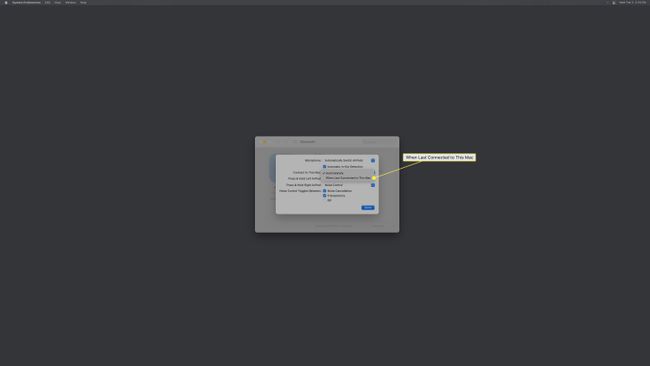Cómo apagar el interruptor automático de AirPods
Qué saber
- IOS: Ajustes > Bluetooth > I icono junto a AirPods> Conectarse a este iPhone > Cuándo se conectó por última vez a este iPhone.
- Mac: Menú de Apple > Preferencias del Sistema > Bluetooth > Opciones junto a AirPods> Conectarse a esta Mac > Cuándo se conectó por última vez a esta Mac.
- Cambie esta configuración solo en los dispositivos que no desea cambiar a sus AirPods automáticamente.
Eres tu AirPods cambiar automáticamente de un dispositivo a otro y arruinar su experiencia auditiva? Este artículo explica por qué sucede esto y cómo evitar que los AirPods se enciendan automáticamente en el iPhone, iPad o Mac.
Estas instrucciones se aplican a los iPhones que se ejecutan iOS 14 y más, iPads funcionando iPadOS 14 y más, y Macs funcionando macOS Big Sur 11 y arriba. Las instrucciones cubren todos los modelos de AirPods, incluidos AirPods Pro y AirPods Max.
Cómo desactivar el cambio automático en iPhone y iPad
Apple introdujo el cambio automático de AirPods con iOS 14 y iPadOS 14. Permite que tus AirPods detecten qué dispositivo está reproduciendo audio y los conecta automáticamente a ese dispositivo para una experiencia perfecta. Para desactivar el cambio automático de AirPods, siga estos pasos:
Solo haz esto en dispositivos que no quieras cambiar a tus AirPods automáticamente. Es posible que desee mantener habilitado el cambio automático en el dispositivo que usa con más frecuencia con sus AirPods.
Asegúrese de que sus AirPods estén conectados a su iPhone o iPad.
Grifo Ajustes.
Grifo Bluetooth.
-
Toque en el I junto a tus AirPods.
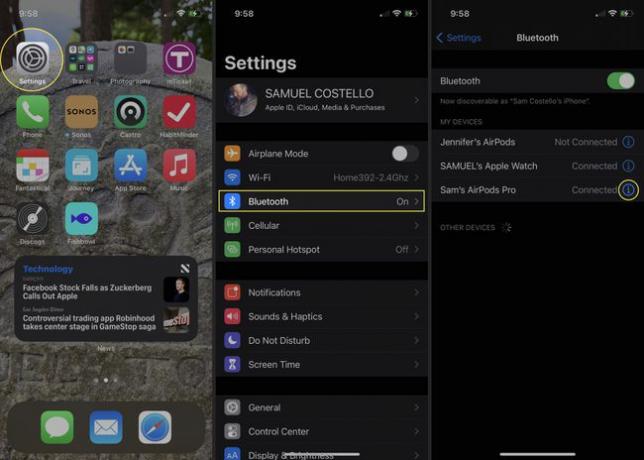
Grifo Conectarse a este iPhone (o iPad).
-
Grifo Cuándo se conectó por última vez a este iPhone (o iPad).
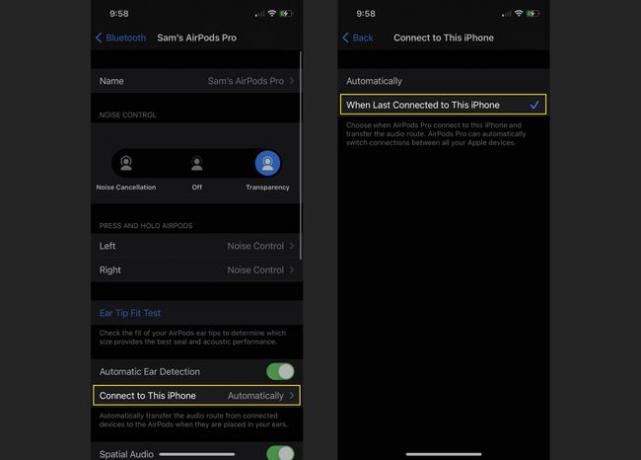
Con esa configuración cambiada, ahora sus AirPods solo cambiarán automáticamente a ese dispositivo si fue el último con el que se conectaron. Si los AirPods se vincularon más recientemente a un dispositivo diferente, no cambiarían automáticamente al que cambió la configuración.
¿Por qué desactivar el cambio automático de AirPods?
En teoría, el cambio automático es una función útil, entonces, ¿por qué querrías desactivarlo? Bueno, ¿qué pasa si estás usando más de un dispositivo a la vez? En ese caso, sus AirPods pueden cambiar de dispositivo de un lado a otro al azar, lo que dificulta escuchar cualquiera de ellos.
Pasa en mi casa todo el tiempo. Si escucho un podcast en mi iPhone mientras cocino la cena y mi pareja está viendo la televisión en el iPad, mis AirPods a veces reproducen mi podcast y, a veces, su programa de televisión, lo cual es molesto para ambos ¡nosotros! Al cambiar esta configuración, puede evitarlo.
Por supuesto, hay algunos casos en los que querrás que dos juegos de AirPods escuchen la misma fuente de audio al mismo tiempo. En ese caso, consulte nuestros consejos para compartir audio entre dos AirPods.
Cómo desactivar el cambio automático de AirPods en una Mac
Las Mac que ejecutan macOS Big Sur 11.0 también admiten el cambio automático de AirPods, por lo que es posible que también desee cambiar la configuración de su Mac. Así es cómo:
Asegúrese de que sus AirPods estén conectados a su Mac.
-
Haga clic en el Menú de Apple.
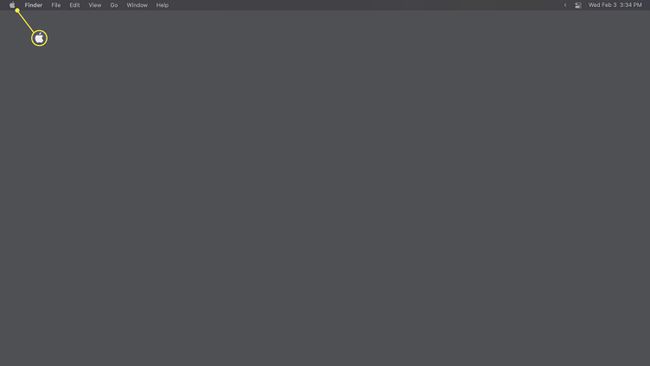
-
Hacer clic Preferencias del Sistema.
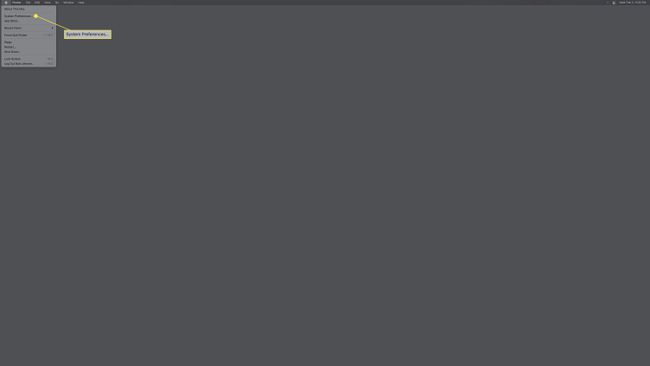
-
Hacer clic Bluetooth.
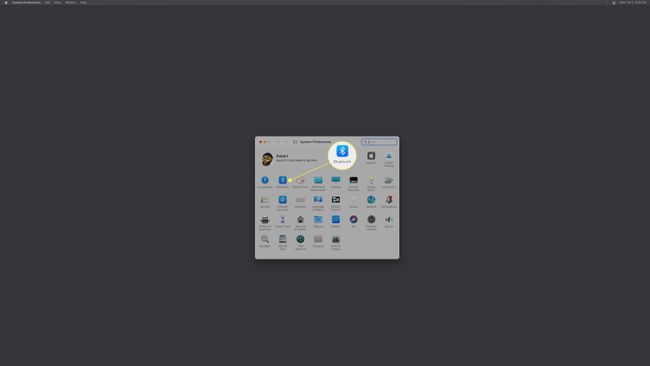
-
Hacer clic Opciones junto a tus AirPods.
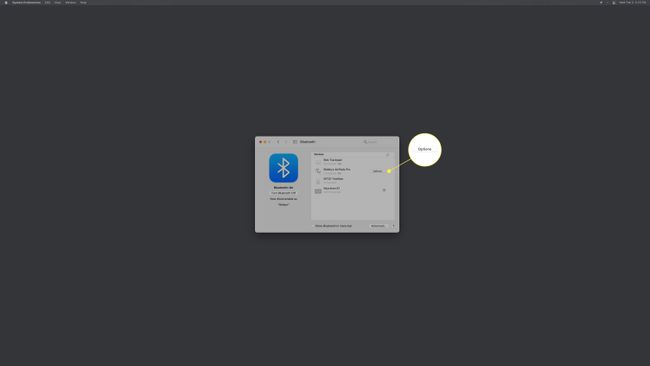
-
En la ventana emergente, haga clic en el Conéctate a esta Mac menú y luego haga clic en Cuándo se conectó por última vez a esta Mac.